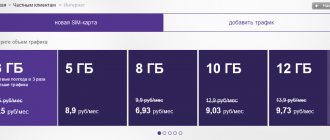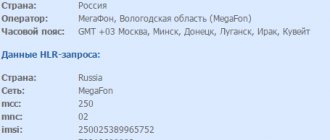Если раньше, чтобы установить SIM-карту в смартфон, необходимо было снять заднюю крышку и убрать аккумулятор, то сейчас всё немного иначе – телефоны становятся всё тоньше, а их корпуса производители стараются делать (условно) не разборными. Как же вставить симку в Самсунг и начать полноценно пользоваться мобильным устройством?
Инструкция
На текущий момент практически у всех современных смартфонов установка сим-карт и карты памяти очень схожа между собой.
Как узнать свою модель телефона
Модель обозначается специальным номером, содержащим сведения о серии, характеристиках и функционале. Проще всего заглянуть в “Настройки” и отыскать там раздел “Об устройстве”. При наличии съемной крышки поищите нужные данные на поверхности батареи. Там же обнаружится IMEI вместе с серийным номером. Если же вы наберете *#06# на клавиатуре, то сможете попасть в онлайн-базы, где хранятся требуемые сведения.
Чтобы грамотно вставить СИМ-карту в “Самсунг”, следует заранее разобраться со своей моделью. И тут на помощь приходит простенькое приложение Antutu. Если и это не сработало (что маловероятно), попробуйте комбинации *#1234# или *#9999#. Отобразится не только модель гаджета, но и ПО, которым вы пользуетесь.
Как установить обычную сим-карту в слот Micro-sim и Nano-sim
Рассмотрим установку сим-карты в слот в микро- и нано-сим.
Как вставить обычную сим-карту в смартфон с Микро-сим
В салонах связи стандартно выдают Mini-sim. В некоторых случаях это комбинированная симка, из которой можно «выдавливать» нужный пользователю размер карточек, поскольку они складываются друг в друга. Микро-сим содержит небольшое количество пластика и является средней симкой по габаритам. Обрезанная до нужного размера карточка вставляется в аккумуляторный отсек микросхемой вниз.
Как поставить обычную сим-карту в телефон с Nano-sim
Имея гнездо для Nano-sim, пользователю следует попросить у провайдера комбинированную карту. Обрезать маленькие симки неудобно, поскольку есть вероятность неисправности при работе. Пользователю следует изъять микро-сим из мини-сим, надавив пальцем на симку. Она выпадет из крепления. После этого из микро-сим нужно вытащить нано-сим (можно увидеть схему обратную изъятию карты на картинке выше). Маленькую нано-сим вставить в аккумуляторный отсек, либо закрепить в гибридном лотке.
Поменять сим-карту у оператора
Самый простой и очевидный способ уменьшить размер сим-карты – произвести ее замену в фирменном салоне сотового оператора. Процесс занимает несколько минут, и это совершенно бесплатно, а номер телефона не поменяется. Способ может быть проблемным в случае:
- Если необходимо сохранить контакты. Позаботьтесь о том, чтобы контакты были перенесены в память телефона, либо сделан бэкап, или в крайнем случае запишите контакты ручкой, так как контакты, сохраненные в SIM-карте, не перенесутся в замененную.
- Заменить свою сим-карту в любом салоне оператора может только ее законный владелец – то есть лицо, на чей паспорт зарегистрирована данная симка. Если карта подарена кем-либо, то нужно переоформлять карту в салоне связи. Консультант не будет выдавать новую сим-карту лицу, не являющемуся законным владельцем, так как это будет являться мошенничеством.
После замены старой сим-карты или покупки новой она будет в виде специальной Combi-SIM – это полноразмерная карта, которая может превратиться в micro-SIM за пару секунд.
Внутри micro-SIM/nano-SIM имеет вырез по контуру. Чтобы ее получить, нужно просто легка надавить пальцем и выдавить ее из большей окантовки. Бояться не нужно, она сломается в нужных местах.
Саму рамку желательно не выкидывать – обстоятельства могут сложиться так, что она еще может пригодиться в роли адаптера для других телефонов в случае замены.
Резать самостоятельно
Если в салонах связи нет степлеров для SIM – некоторые умудряются обрезать карты самостоятельно простыми ножницами. Их этому никто не обучает, все учатся этому самостоятельно.
Процедура очень примитивна. Кроме того, что нужно уметь аккуратно резать, нужно знать, по каким размерам и по какой линии резать. Для этого нужно иметь специальный шаблон-трафарет для резки сим-карты.
Чтобы обрезать сим-карту под необходимый размер:
- .
- Распечатать его на формате A4.
- Выбираем нужный формат симки и вырезаем его по контуру.
- После обрезки клеим его на сим-карту для удобства обрезания.
- Аккуратно обрезаем.
Если вырезанная симка не совсем заходит в слот в телефоне, ее можно скорректировать наждачной бумагой или крепкой пилкой для ногтей. Крайне важно не попадать краями ножниц на чип, при его повреждении он откажется работать, и SIM-карта придет в негодность.
PIN код и PUK код
PIN (Personal Identification Number) – это такой код, который вводится при каждом включении мобильного устройства (если в телефоне включена защита по пин-коду). Он служит для защиты телефона от использования неизвестными лицами в случае утери устройства или кражи.
Сегодня на новых сим-картах PIN-код выключен. Вводить его не нужно, когда вставляете новую симку в телефон.
Максимальное количество попыток ввести неверный код – 3. После третьей SIM-карта будет заблокирована. Чтобы после такой блокировки разблокировать карту, необходим PUK (Personal Unblocking Key) код. Чтобы разблокировать SIM-карту и создать новый PIN-код, необходимо ввести следующую комбинацию: **05*PUK1*новыйPIN1*новыйPIN1#
Если PUK код будет введен неверно 10 раз, то сим-карта блокируется навсегда.
PIN-2 и PUK-2 коды нужны для разблокировки некоторых отдельных функций SIM-карты, но на современных симках они не используются.
ICCID
ICCID (Integrated Circuit Card Identifier) – это специальный код международного формата, который присваивается каждой SIM-карте, он индивидуален. Данный код хранится в базе оператора, предоставляющего услуги связи, и его можно узнать. Иногда код набит на сим-карте рядом с чипом. Кроме этого, его можно узнать через смартфон.
Для этого надо зайти в настройки телефона – найти пункт “О телефоне” – “Общая информация”. Кроме идентификации абонента по ICCID, существует идентификация по IMSI – это специальный код, который принадлежит отдельно взятому оператору связи, и с помощью него проходит его выход в международное пространство. Так выглядят коды российских операторов:
- Russian Beeline28 2502834.
- Russian Beeline99 2509934.
- Russian Megafon 2500234.
- Russian MTS10 2501034.
- Russian Telecom 2509334.
Как достать сим-карту из устройства
- Вставить эжектор в отверстие в лотке и надавить им внутрь.
- Аккуратно извлечь лоток с SIM-картой и достать её.
В этой статье расскажем, как правильно самостоятельно вставить сим карту в телефон. Выходят новые современные модели с удобными слотами, в которые карточки нужного размера вставляются без проблем.
Да и все популярные мобильные операторы выпускают своеобразные конструкторы – симки трех востребованных габаритов: нано, микро и стандартная.
Сим карты – это идентификационный модуль абонента оператора связи. С момента их запуска и до начала массовых продаж прошло несколько десятков лет, и за это время их форма и размеры усовершенствовались. Этот процесс был вынужденным. Сначала на мобильных рынках появились смартфоны, и места под задней крышкой деталям попросту не хватало. Совершенствовались технологии, увеличивались запросы пользователей, батареи все больше, телефоны тоньше, а места меньше.
Такая эволюция карточек позволила им уменьшиться практически вдвое, а современные выдвигающиеся слоты заметно освободили пространство для остальных деталей.
Давайте рассмотрим, какие виды sim бывают, в чем их особенность, и как вставить сим:
- Полноразмерная (о наличии которой много даже не догадывались) – самая крупная в линейке, по периметру как банковская карта. Появилась в 1991 году с первой волной популярности сотовой связи среди обычных жителей. В современных телефонах не используется, иногда можно встретить автомобили с подобными «инновациями» а-ля 90-е.
- Mini-SIМ – до сих пор используется для устройств выпущенных с периода 2000-х до начала 2010-х, поддерживает 2G и 3G.
- Micro-SIM – появилась в 2003 году, но на данный момент считается самым используемым поколением модулей связи. Поддерживается всеми производителями современных гаджетов с 3G и LTE.
- Самая маленькая – Nano-SIM, которая выглядит, как и ее предшественница, только без пластиковых краев. Появилась пять лет назад, и используется во всех моделях бренда Apple и некоторых других производителей премиум-сегмента.
Вставляются все виды симок одинаково – в отведенные слоты в смартфоне или планшете. Сказать точно, где находится подставка, невозможно, так как производители оставляют за собой право размещать их где угодно, согласно их дизайнерской концепции. Иногда на новых телефонах клеят наклейку с пошаговой инструкцией, ее также можно найти в Руководстве пользователя.
Установка SIM-карты в смартфон Samsung Galaxy A50
Можно установить две SIM- или USIM-карты, чтобы использовать два номера телефона или поставщика услуг на одном устройстве. В некоторых местах скорость передачи данных может быть ниже в случае, если установлены две SIM-карты в устройство вместо одной.
• Используйте только карту формата nano-SIM.
• Не теряйте и не позволяйте другим использовать вашу SIM- или USIM-карту. Компания Samsung не несет ответственности за повреждения или неудобства, вызванные утерей или кражей карты.
1. Вставьте штифт для извлечения в отверстие слота, чтобы выдвинуть его. Убедитесь, что штифт для извлечения расположен перпендикулярно отверстию. В противном случае можно повредить устройство. 2. Осторожно вытащите слот из соответствующего разъема. 3. Поместите SIM- или USIM-карту в лоток золотистыми контактами вниз. 4. Аккуратно нажмите на SIM- или USIM-карту, чтобы зафиксировать ее в слоте. Если SIM-карта не зафиксирована надлежащим образом, она может выпасть из слота. 5. Вставьте слот обратно в соответствующее гнездо. • Если в устройство вставлен влажный слот, это может привести к повреждению устройства. Убедитесь, что слот сухой. • Полностью вставьте слот в разъем во избежание попадания жидкости в устройство.
Активация карты SIM или USIM
Откройте приложение Настройки и выберите пункт Подключения → Диспетчер SIM-карт. Выберите SIM- или USIM-карту и коснитесь переключателя для ее активации.
Настройка SIM- и USIM-карт
Откройте приложение Настройки, выберите пункт Подключения → Диспетчер SIM-карт, а затем выберите SIM- или USIM-карту для доступа к следующим параметрам: • Значок: изменение значка SIM- или USIM-карты. • Имя: изменение имени отображения SIM- или USIM-карты. • Режим сети: выбор типа сети для использования SIM- или USIM-карты.
Настройка предпочтительной SIM- или USIM-карты
В случае, когда активированы две карты, можно назначить голосовые вызовы, обмен сообщениями и службы передачи данных конкретным картам.
Откройте приложение Настройки, выберите пункт Подключения → Диспетчер SIM-карт, а затем задайте предпочтительные функции для карт в меню Приоритетная SIM-карта.
Использование двух SIM- и USIM-карт
Установка двух SIM- или USIM-карт позволяет использовать два номера телефона или поставщика услуг с помощью одного устройства.
Как работает интернет на смартфонах с двумя SIM-картами
Если в смартфоне установлена одна SIM-карта, то интернет работает через нее. Если в смартфоне установлены две SIM-карты, то нужно выбрать, через какую будет работать интернет. Выбор SIM-карты для звоноков и SMS не влияет на интернет и настраивается отдельно.
Как использовать две симки в версии Dual SIM?
Для версии с двумя SIM-картами Galaxy S8 или S8 + вам разрешено использовать сразу 2 СИМ-карты.
Обратите внимание, что есть некоторые ограничения:
- Это работает только в Dual SIM версии.
- Вы не можете использовать карту micro SD при одновременном использовании двух SIM-карт.
- Технически они имеют двойной режим ожидания, а не два активных. Но в некоторых мобильных сетях, где 2G поэтапно отключается, обе симки могут подключаться к сетям 3G / 4G, и обе могут работать одновременно, как активные телефоны с двумя SIM-картами. Сможет ли он работать так — зависит от сети вашего оператора.
В дуал-сим версии управление осуществляется в меню «Настройки — менеджер SIM-карт». Вы должны указать, какая из симок предназначена для передачи мобильных данных (хотя обе могут подключаться к сетям 3G / 4G) и какая будет по умолчанию для вызовов и сообщений. Эти настройки можно изменить в любое время.
Специфические особенности разъема под SIM в Galaxy A5
На сегодняшний день существует несколько модификаций смартфонов Samsung Galaxy A5. Между собой они отличаются не только техническими характеристиками, но также местом расположения слота под симку и его возможностями:
- В телефонах Галакси А5, выпущенных до начала 2021 года, предусмотрено два разъема. Первый предназначен для установки Nano-SIM. Карточка, помещенная в него, будет определяться системой, как основная. Второй лоток является гибридным, то есть в него можно вставить либо вторую симку, либо расширить память с помощью Micro SD. Оба картоприемника находятся на правом торце мобильника.
- В гаджетах образца 2021 года имеется один гибридный разъем, размещенный на правой стороне девайса под клавишей Power. Как и в первом случае, в него можно установить две Нано-Сим или SIM+Micro SD.
- Новые модификации, увидевшие свет в 2021 году, оснащены двумя слотами. Первый (основной), располагающийся на левом торце Самсунга, принимает карты Nano. Второй лоток находится на верхнем торце и является комплексным. Благодаря такому подходу в телефон получится одновременно поместить две симки и память Micro SD.
Во всех модификациях Galaxy A5 разъемы открываются с помощью металлического эжектора, идущего в комплекте с устройством. Однако при его отсутствии можно воспользоваться обычной скрепой, предварительно разогнув один из ее концов, или иглой.
Обрезка SIM-card для Samsung Galaxy A5
Если у вас на руках есть Сим-карта стандарта Mini или Micro, перед установкой ее понадобится обрезать до формата Nano. Здесь нужно выбрать один из трех вариантов:
- Воспользоваться услугами мастера. Переделать симкарту можно практически в любой точке распространения мобильных устройств. Для этих целей продавцы используют специальное приспособление – SIM-cutter.
- Заказать новую карточку в пункте обслуживания клиентов вашего оператора. Для этого вам понадобится паспорт и старая симка, которую нужно будет сдать.
- Произвести обрезку самостоятельно. Эта процедура хоть и не является трудновыполнимой, однако требует предельного внимания и концентрации, так как даже малейшее отклонение резака может привести к повреждению микросхемы и порче изделия.
Если был выбран третий вариант, для выполнения задуманного вам потребуются такие инструменты и материалы:
- ч/б или цветной принтер;
- острый нож или ножницы;
- наждачная бумага;
- чистый лист формата A4;
- шаблон для резки;
- скотч или клей ПВА.
Последовательность работ будет следующей:
- Найдите в сети шаблон для обрезания SIM-card и распечатайте его на бумаге.
- Приклейте к шаблону вашу симку. Если старая карточка имеет формат Mini, используйте схему MiniSIM to NanoSIM. Для размера Micro подойдет шаблон MicroSIM to NanoSIM. Для правильной фиксации Сим-карты ориентируйтесь на срезанный угол.
- Следуя распечатке, ножиком или ножницами удалите с симки лишний пластик. Во избежание повреждения микросхемы будьте предельно внимательны и не делайте резких движений.
- Обработайте края карточки мелкозернистой наждачкой.
SIM-card можно вставлять в телефон.
Установка симки в Галакси А5
Установка Nano-SIM производится в такой последовательности:
- Выключите смартфон. Если этого не сделать, существует вероятность перегорания контроллера питания или усилителя мощности.
- Возьмите металлический эжектор, вставьте его в отверстие, находящееся на крышке слота, и немного надавите.
- Когда лоток немного подастся вперед, откройте его, потянув за выступивший конец.
- Поместите Сим-карту в картодержатель. При необходимости вставьте вторую симку или память MicroSD.
- Верните слот в начальное состояние, надавив на него пальцем.
После того как разъем станет на свое место, включите телефон и проверьте, определяется ли SIM-card. Если все сделано правильно, на экране мобильника будет показан уровень сигнала сети. Если на дисплее появится надпись типа «Вставьте SIM», попробуйте извлечь карточку и установить ее повторно.
Процедура обрезки симок для Galaxy S7
NanoSIM является сравнительно новым форматом для SIM-карт. Впервые он появился в iPhone 5 и до сих пор используется во всех девайсах компании Apple. Чуть позже картодержателями типа Nano начали комплектоваться смартфоны из линейки Samsung Galaxy. Такой подход позволил уменьшить габариты мобильных устройств и сделать их более удобными в эксплуатации.
Если ваш предыдущий гаджет работал на Mini- или Micro-SIM, то перед тем как вставить такую симку в Самсунг Галакси S7, ее необходимо правильно обрезать. Для выполнения предстоящих работ подготовьте следующие инструменты и материалы:
- шаблон для резки (его можно скачать с интернета и распечатать на принтере);
- тонкие ножницы или канцелярский нож;
- скотч;
- плотную ветошь или мелкозернистую наждачную бумагу.
Процедура обрезки SIM-card до формата Nano выглядит следующим образом:
NanoSIM-карта готова для дальнейшей эксплуатации.
Как вставить симку в Самсунг А30 и А20: алгоритм действий
Производитель сделал все возможное, чтобы упростить процесс установки SIM в телефон. В компании Самсунг ушли от устаревшего метода, требующего снятия задней крышки, изъятия батареи и последующей замены. Теперь специальный слот предусмотрен в торцевой части и абсолютно независим от других элементов смартфона.
Рассмотрим, как вставить симку в Самсунг А30 и А20. Сразу отметим, что инструкция по установке одинаковая для обоих устройств, поэтому разделять ее не имеет смысла.
Алгоритм действий такой:
- Найдите слот, куда необходимо вставить SIM-карту. Как уже отмечалось, он расположен в левом торце вверху, если смотреть на экран смартфона.
- Отключите устройство полностью, чтобы исключить сбои в работе ПО при замене симки.
- Найдите инструмент для изъятия специального лотка. Он должен быть коробке с телефоном Самсунг. Если аппарат покупался с рук, можно использовать любой тонкий металлический предмет. Оптимальное решение — скрепка.
- Вставьте инструмент в тонкое отверстие в нижней части картодержателя и надавите на него. Правильность действий подтверждается тихим щелчком и открытием лотка.
- Достаньте его из разъема. Там будет три отверстия — два для СИМ и один для SD-карты (Micro).
- Установите одну или сразу две SIM карты, если это необходимо. Предварительно посмотрите, как нужно вставить симку в Самсунг, чтобы избежать ошибок.
- Верните лоток с установленной в нем СИМ-картой на место. Убедитесь, что вы его вставляйте правильной стороной. Симки должны находится «рубашкой» вверх.
- Доведите картодержатель до щелчка и убедитесь, что он зафиксирован в смартфоне Самсунг.
На этом все. Если вам удалось вставить СИМ-карту в А30 или А20, включите телефон и убедитесь, что она определяется в нормальном режиме. Попробуйте позвонить, отправить СМС и зайти в Интернет.
Рекомендации при установке СИМ-карты
Чтобы правильно вставить симку в Самсунг А30 и А20, важно учесть ряд правил. Выделим основные:
- В процессе замены всегда выключайте телефон. Такая предусмотрительность позволяет избежать сбоев в работе устройства. Допускается установка симки и при включенном аппарате, но тогда могут возникнуть трудности с идентификацией новой карты. Лучше избегать такого режима.
- Если размер SIM-карты не соответствует габаритам разъемов в лотке, симку необходимо обрезать до размеров Nano. Альтернативный вариант — получить новую карточку у оператора. Учтите, что в случае обрезания высока вероятность повреждения микросхемы и выхода симки из строя.
- Во время изъятия и установки лотка избегайте чрезмерных усилий. Чтобы достать или вставить картодержатель, не требуется прилагать большую силу. Если переусердствовать с этим, высок риск повреждения слота.
Есть еще один важный момент. При отсутствии специального инструмента старайтесь использовать изделия с тупыми концами, чтобы не повредить внутренние элементы смартфона.
Откройте слот для SIM-карты вашего Samsung W20 без официального инструмента
Вы в отпуске вдали от дома или вам нужно вставить двойная SIM-карта в вашем Samsung W20? Однако вы не можете открыть ящик своей SIM-карты из-за того, что не нашли специальный объект. Кто этого никогда не знал? К счастью, предметы быта может нам помочь заменить официальный инструмент для извлечения . Действительно, вам нужно будет найти тонкий и удлиненный предмет, способный надавить на дно цилиндра, чтобы выдвинуть люк из щели. Однако будьте осторожны, не возьмите тот, который может повредить ваш телефон Android. Для этого откройте для себя нашу подборку самых простых приспособлений, чтобы открыть слот для SIM-карты на Samsung W20.
Используйте серьгу на своем Samsung W20
La серьга — один из самых доступных предметов повседневного обихода для открытия крышки SIM-карты вашего Samsung W20. Кроме того, он является одним из самых безопасных для вашего телефона, поскольку он имеет те же характеристики, что и специальный объект для извлечения: металлический стержень, закругленный наконечник, тонкий и тонкий. Если вы не носите его сами, вы неизбежно найдете в друзьях кого-то, кто носит: соседа, коллегу, друга, семью, даже если вы увидите прохожего на улице!
Используйте булавку или иголку
Два объекта, которые также объединяют ожидаемые размеры, чтобы открыть местоположение SIM-карты. Однако будьте осторожны, чтобы они были очень острыми. Используйте их осторожно и деликатно, чтобы не повредить Samsung W20.
Скрепка для доступа к SIM-карте вашего Samsung W20
Как своего рода небольшая скоба, к которой можно прикрепить пачки бумаги, тромбон также может помочь вам открыть слот для SIM-карты на Samsung W20. Обычно он имеет идеальные размеры, чтобы открыть его. Однако обратите внимание на его размер, прежде чем засовывать его, так как некоторые, особенно пластиковые, слишком толстые, чтобы поместиться в прорезь.
Используйте канцелярскую кнопку, чтобы открыть ящик для SIM-карты.
В крайнем случае используйте punaise , чтобы открыть отделение для SIM-карты на Samsung W20. Дома, чтобы повесить плакат, или в офисе, как обязательный предмет, вы легко найдете его. Однако постарайтесь отдать предпочтение решению, описанному выше. Ведь при очень резких гвоздях вы рискуете повредить люк.
Маневр, чтобы открыть слот для SIM-карты на Samsung W20, остается прежним. чем то, что описано в первой части.
В заключительных рекомендациях: никогда не открывайте ящик SIM-карты силой, вы рискуете повредить его. Кроме того, никогда не используйте поврежденные, ржавые или поврежденные предметы, чтобы не сломать наконечник в отверстии для вывода.
Если вы ищете как можно больше руководств, чтобы стать абсолютным мастером Samsung W20, мы приглашаем вас посмотреть другие руководства в этой категории: Samsung W20.
Возможные проблемы
Самая распространенная проблема связана с подбором “ключа”. Популярные в народе инструменты – скрепки, булавки, иголки. Чем идеальнее вы подберете диаметр штыря, тем лучше. Второй нюанс – обрезка СИМ-карты. Многие владельцы “Самсунгов” обрезают края ножницами – в этом случае надо действовать точно. Третья неполадка – смартфон вообще отказывается видеть симку. Посмотрим, что можно сделать.
Неправильно обрезанная симка
Вы имеете дело не с обычным кусочком пластика, а со сложной микросхемой. Малейшая ошибка приведет к тому, что СИМ-карта перестанет функционировать. Если обрезка сделана неправильно – обратитесь к своему мобильному оператору. В точке обслуживания вам заменят устройство, сохранив тарифный план и текущий баланс. Изучите разметку для точной ориентации.
Телефон не видит СИМ-карту
Вероятно, ваша SIM-карта попросту неисправна. Вы знаете, как вставить симку в “Самсунг”, и ошибиться не могли, так почему же гаджет не воспринимает вложение? Причин может быть несколько:
- истекший срок годности;
- плохая обрезка;
- испорченный слот;
- механические повреждения;
- поврежденные контакты;
- программный сбой;
- загрязнение картодержателя.
Почему Самсунг не видит симку
Условно характер причин, по которым может возникнуть проблема, можно определить так:
- Аппаратные. Речь идет о механических неполадках — повреждениях и загрязнениях чипа сим карты или слота, в который она вставляется.
- Программные. Это сбои из-за некорректной установки обновлений, из-за серьезных перегрузок процессора и оперативной памяти, из-за конфликта приложений и пр.
Как исправить положение
Ниже мы приводим описание возможных действий. Начинаем всегда с того, что проще всего сделать:
- Перезагружаем Самсунг. Программные сбои обычно “лечатся” именно таким способом.
- Если слотов на устройстве несколько, переставляем карточку в другой и так включаем. Когда проблема наблюдается только в одном слоте — в нем явно есть какие-то механические повреждения. Проблема исправляется только в специализированном сервисе.
- Проводим визуальный осмотр сим карты и если все хорошо, проверяем ее работоспособность, вставив в другой смартфон. Не работает — ничего не поделать, нужно отправляться в салон связи и писать заявление на перевыпуск.
Также проблема может возникнуть, если перед тем, как вставить сим карту в Самсунг Галакси, ее из mini обрезали до nano — некоторые из старых карточек имеют чим со скрытой частью, которая повреждается при обрезке.
Видео
Мобильные телефоны Samsung Galaxy S7 и Galaxy S7 Edge работают с Сим-картами типа Nano. Поэтому если вы купили данный аппарат на замену устаревшему мобильнику, вам, скорее всего, потребуется поменять симку в пункте обслуживания абонентов или самостоятельно придать карточке нужного формата. Многие пользователи выбирают именно второй вариант, так как обращение в сервисный центр может быть связано с определенными трудностями. Рассмотрим, как обрезать и установить SIM в Самсунг Галакси S7.
Возможные неисправности sim-карт
Правильная установка сим-карты в гнездо не гарантирует ее корректного функционирования. Можно проверить исправность симки поместив ее в другое устройство. При не обнаружении sim-карты симка считается испорченной и подлежит замене, если не помогла перепрошивка телефона. Если при обновлении программного обеспечения sim-карта заработала, то причиной служила несовместимость софта устройства.
На неисправность симки указывает наличие механических повреждений на чипе, маленькие царапины могут повлиять на функционирование карточки. Пользователю следует аккуратно вставлять симку в слот, поскольку чрезмерное давление портит контакты, а причина заключается в неправильном стыке. При верном размещении пластика силу прикладывать не нужно.
Описанный выше способ про совмещение 2 симок и флеш-накопителя в гибридном отсеке тоже небезопасен. В случае повреждения симки иногда понадобится заменить и флеш-накопитель. При обнаружении любого возможного повреждения лучше всего посетить салон связи мобильного оператора и проконсультироваться. При необходимости можно оформить новую sim.
Что делать если смартфон не видит одну или обе SIM-карты?
Есть несколько причин из-за которых может не работать сим карта. Это может быть связано с технической и программной частью. Установка неофициальной прошивки является одной из основных причин сбоев при работе мобильной связи. Установленные элементы могли неправильно переписать или не работать с выбранной моделей телефона. Для решения нужно найти подходящую версию операционной системы.
Другая причина связана с поломкой лотка для сим карты. Чаще всего, проблемы с разъёмами возникают после падения или механических поломок. Например, после попадания воды или пыли в корпус. В случае повреждения детали, смартфон не будет воспринимать ни одну из карт. Потребует полная замена детали. В редких случаях проблему можно решить с помощью чистки держателя.
Рекомендуем: Как в Android изменить браузер по умолчанию?
- Диспетчер sim-карт, мобильные сети
Последний вариант, из-за которого может возникнуть сбой – проблема с самой картой. Чтобы проверить её работоспособность, рекомендуем вставить её в другой телефон. Если связь не появляется и на другом устройстве, это автоматически исключает проблему с системой и деталями смартфона. Карта заменяется в ближайшем салоне оператора, после предоставления информации о последних звонках и паспортные данные.
Вывод
Чтобы не столкнуться с проблемой, обращайтесь с лотками и карточными модулями бережно. Не допускайте попадания грязи внутрь телефона, аккуратно обрезайте кромки. Если что-то не получается сделать – обращайтесь к мастеру. Гаджет вам еще пригодится, не ломайте его.
Источники
- https://samsung-wiki.com/kak-vstavit-sim-kartu-v-samsung.html
- https://ru.wikihow.com/%D1%83%D1%81%D1%82%D0%B0%D0%BD%D0%BE%D0%B2%D0%B8%D1%82%D1%8C-SIM%E2%80%94%D0%BA%D0%B0%D1%80%D1%82%D1%83-%D0%BD%D0%B0-Android
- https://KakOperator.ru/lifehacks/kak-vstavit-simku-v-smartfon-instruktsiya
- https://v-androide.com/instruktsii/dopolnitelno/sim-karta.html
- https://demr.ru/ustanovka-sim-karti-v-smartfon.l
- https://www.samsung.com/ru/support/mobile-devices/how-do-i-choose-internet-sim-card-for-galaxy-duos-smartphones-with-two-sim-cards/
- https://poandroidam.ru/samsung/kak-vstavit-simku-v-galaksi-a5.html
- https://besprovodnik.ru/kak-vstavit-simku-v-samsung-a30/
- https://4gltee.ru/kak-vstavit-sim-kartu-v-samsung/